Bootstrap 4. Установка.
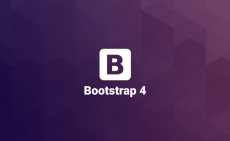
Всем привет! В предыдущей статье мы рассмотрели, что такое Boostrap и зачем он нужен, а в этой рассмотрим, как установить и начать использовать Bootstrap 4.
Перейдите на официальный сайт и скачайте Bootstrap 4, нажав кнопку Download. Вы найдете множество самых разных способов для скачивания и установки этого фреймворка: npm, composer, bower и другие. Также есть возможность скачать только некоторые нужные вам файлы, скачать исходники и так далее.
Вы можете выбрать любой из способов и скачать фреймворк на свой компьютер или зайти в раздел Introduction(справа в колонке на сайте), найти там раздел Starter template, скопировать весь код, написанный там, создать папку, где мы будем работать с фреймворком, в ней создать файл index.html и туда вставить скопированный ранее код.
<!DOCTYPE html>
<html lang="en">
<head>
<!-- Required meta tags -->
<meta charset="utf-8">
<meta name="viewport" content="width=device-width, initial-scale=1, shrink-to-fit=no">
<!-- Bootstrap CSS -->
<link rel="stylesheet" href="https://maxcdn.bootstrapcdn.com/bootstrap/4.0.0-alpha.6/css/bootstrap.min.css" integrity="sha384-rwoIResjU2yc3z8GV/NPeZWAv56rSmLldC3R/AZzGRnGxQQKnKkoFVhFQhNUwEyJ" crossorigin="anonymous">
</head>
<body>
<h1>Hello, world!</h1>
<!-- jQuery first, then Tether, then Bootstrap JS. -->
<script src="https://code.jquery.com/jquery-3.1.1.slim.min.js" integrity="sha384-A7FZj7v+d/sdmMqp/nOQwliLvUsJfDHW+k9Omg/a/EheAdgtzNs3hpfag6Ed950n" crossorigin="anonymous"></script>
<script src="https://cdnjs.cloudflare.com/ajax/libs/tether/1.4.0/js/tether.min.js" integrity="sha384-DztdAPBWPRXSA/3eYEEUWrWCy7G5KFbe8fFjk5JAIxUYHKkDx6Qin1DkWx51bBrb" crossorigin="anonymous"></script>
<script src="https://maxcdn.bootstrapcdn.com/bootstrap/4.0.0-alpha.6/js/bootstrap.min.js" integrity="sha384-vBWWzlZJ8ea9aCX4pEW3rVHjgjt7zpkNpZk+02D9phzyeVkE+jo0ieGizqPLForn" crossorigin="anonymous"></script>
</body>
</html>
Коротко о том, что здесь происходит: это базовый шаблон, в котором подключены все нужные CSS и JS файлы с помощью CDN, а также выставлен мета-тег viewport для мобильных устройств. В принципе, это все. Благодаря CDN нам не нужно скачивать все необходимые файлы, а нужен только интернет.
На этом сегодня все, мы рассмотрели, как установить Bootstrap 4.
Спасибо за внимание!
-
Создано 22.02.2017 17:00:00

-
 Михаил Русаков
Михаил Русаков






Комментарии (0):
Для добавления комментариев надо войти в систему.
Если Вы ещё не зарегистрированы на сайте, то сначала зарегистрируйтесь.